1、首先,打开或者新建一个WPS表格,如下图所示。
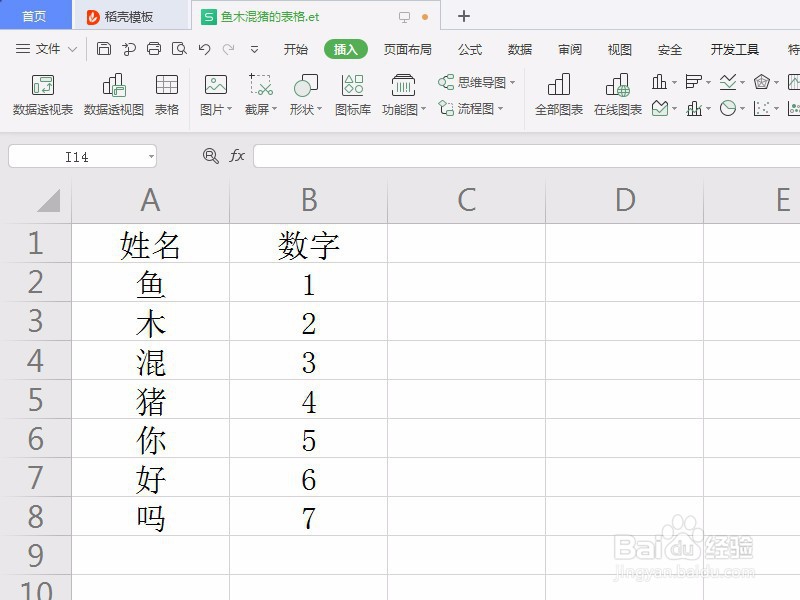
2、点击“插入”菜单中的“复选框”,如下图所示。

3、在WPS表格中拖动就可以插入一个复选框,如下图所示。
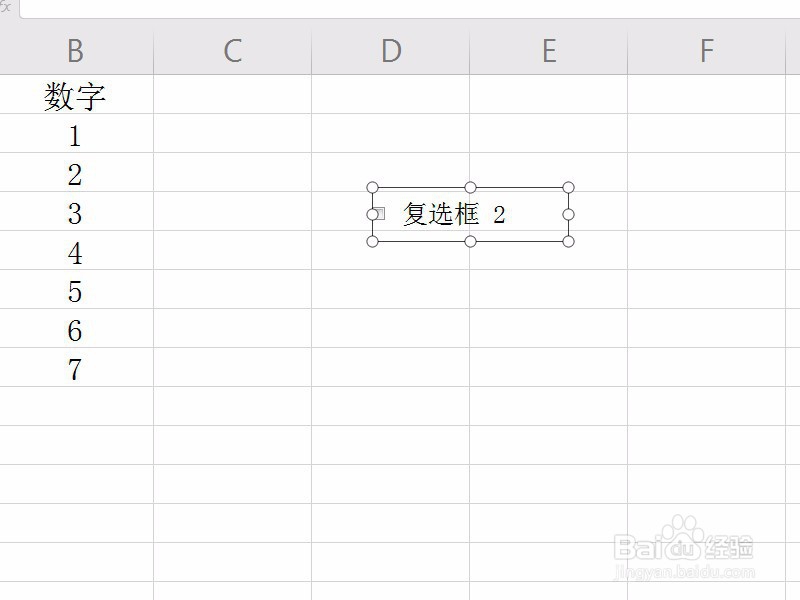
4、双击复选框边框,或者点击右键选择“设置对象格式”,在弹出的“设置对象格式”对话框中选择“控制“选项卡,设置复选框链接的单元格,如下图所示。
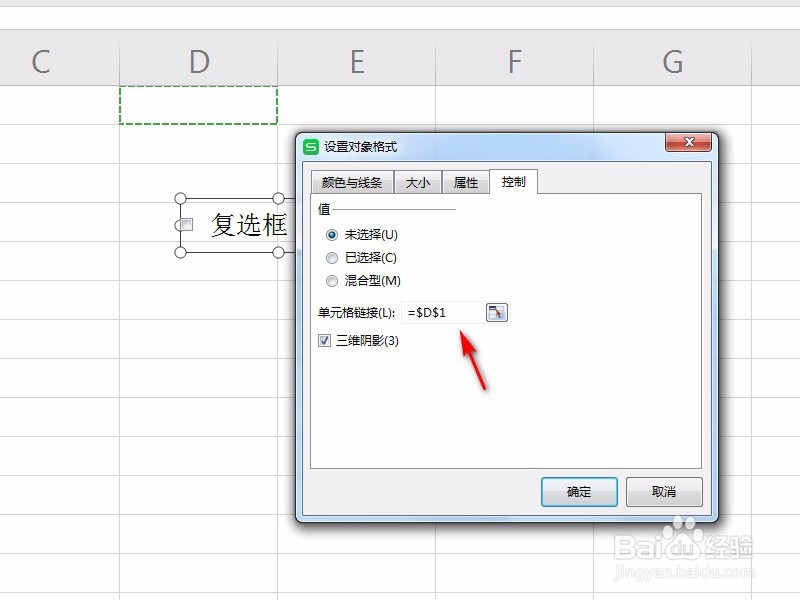
5、点击复选框中的文字,可以更改复选框显示内容,如下图所示。
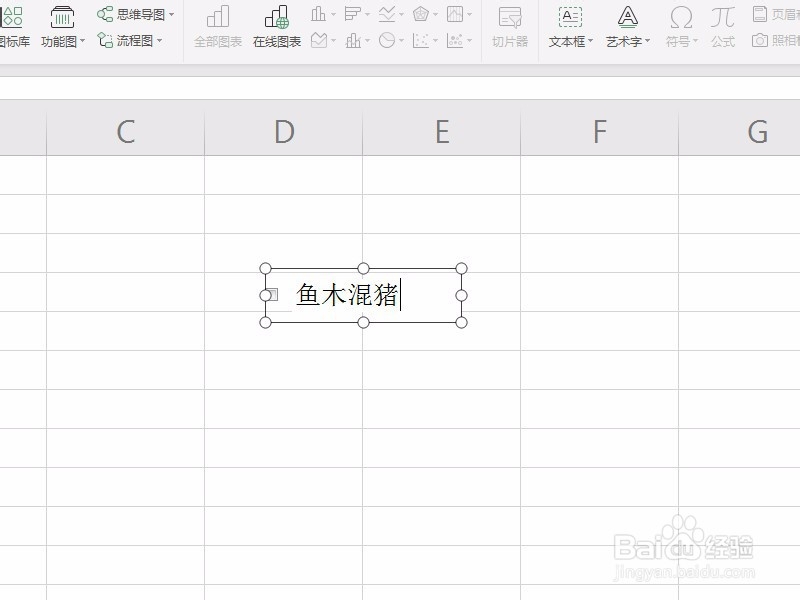
6、这样,就在WPS表格中插入了一个自定义显示内容、可以控制制定单元格显示TRUE或FALSE的复选框,如下图所示。

时间:2024-10-12 02:47:38
1、首先,打开或者新建一个WPS表格,如下图所示。
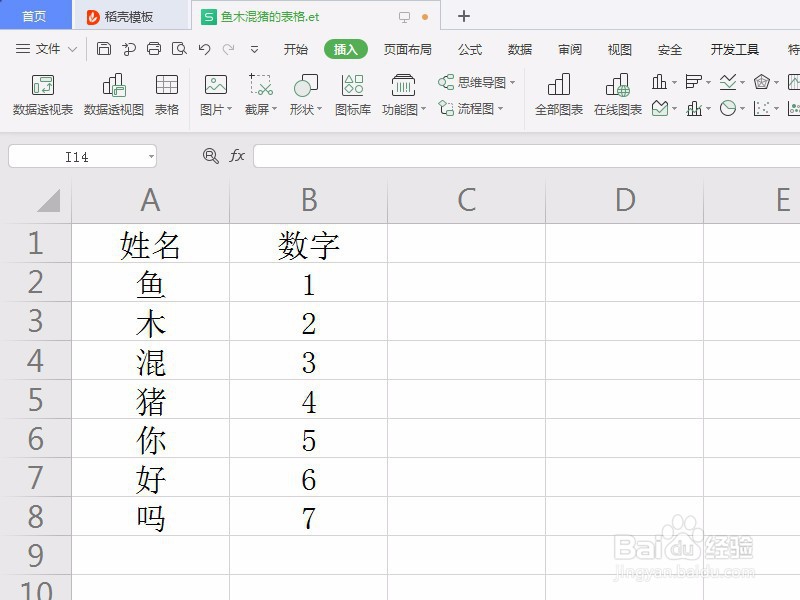
2、点击“插入”菜单中的“复选框”,如下图所示。

3、在WPS表格中拖动就可以插入一个复选框,如下图所示。
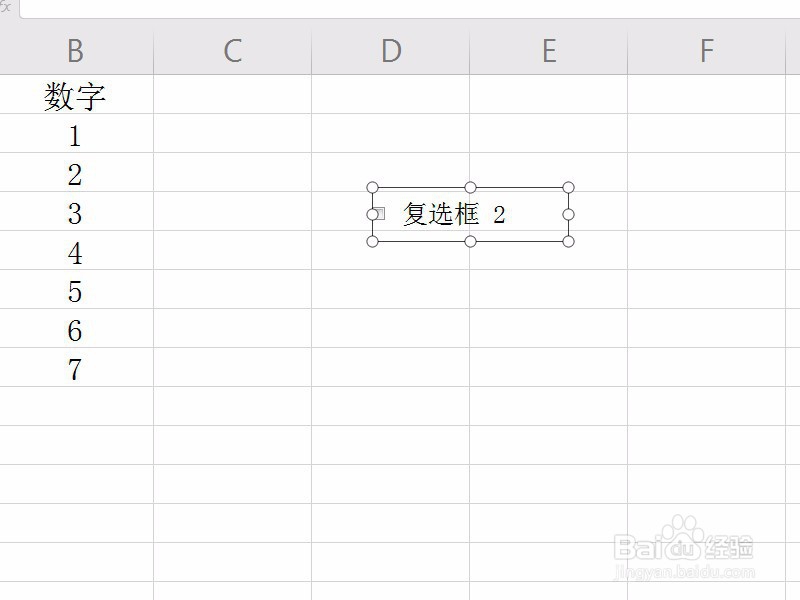
4、双击复选框边框,或者点击右键选择“设置对象格式”,在弹出的“设置对象格式”对话框中选择“控制“选项卡,设置复选框链接的单元格,如下图所示。
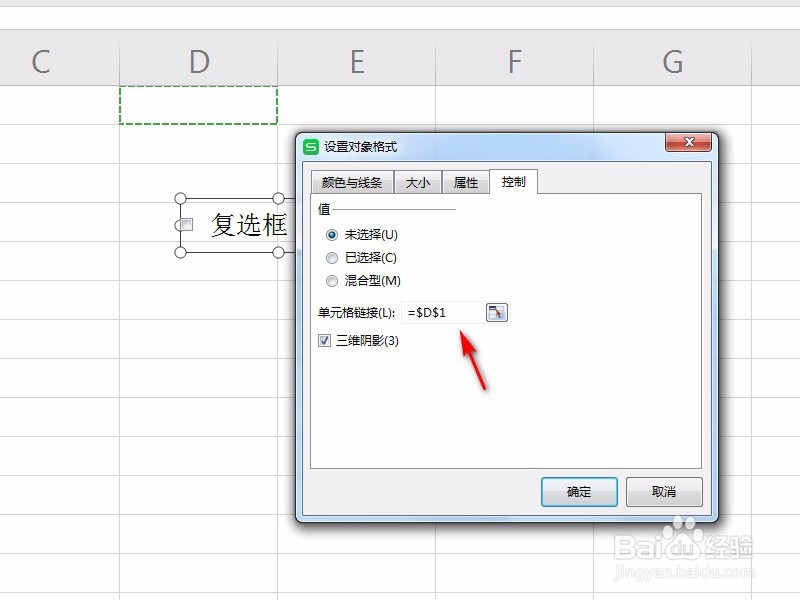
5、点击复选框中的文字,可以更改复选框显示内容,如下图所示。
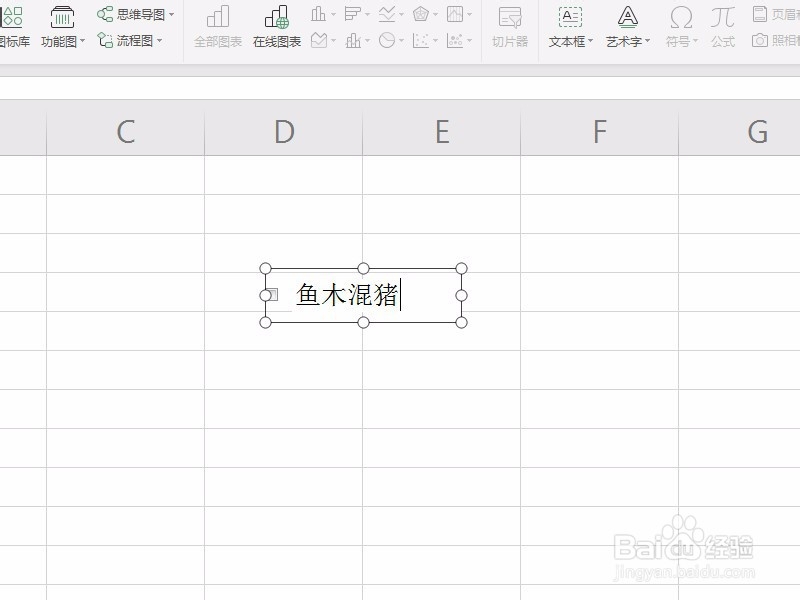
6、这样,就在WPS表格中插入了一个自定义显示内容、可以控制制定单元格显示TRUE或FALSE的复选框,如下图所示。

